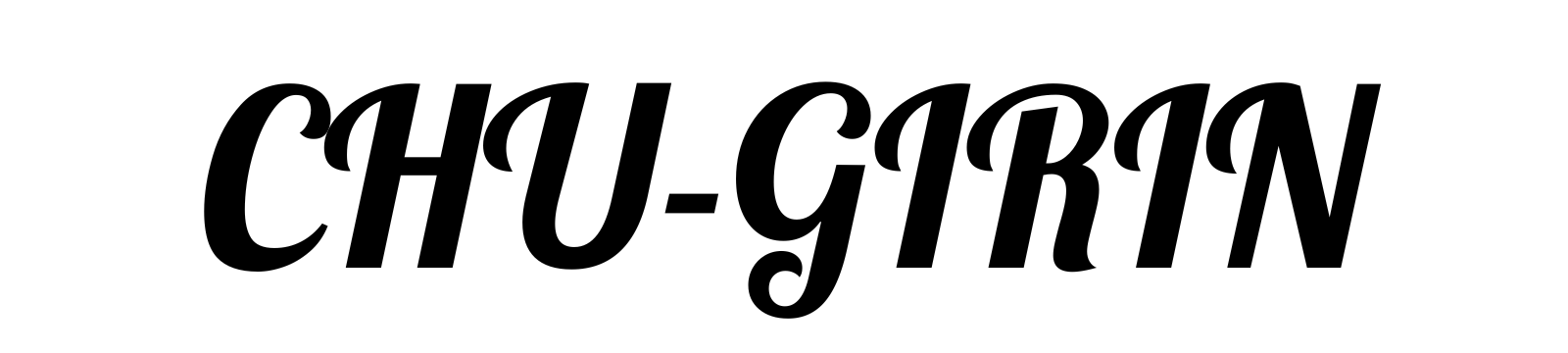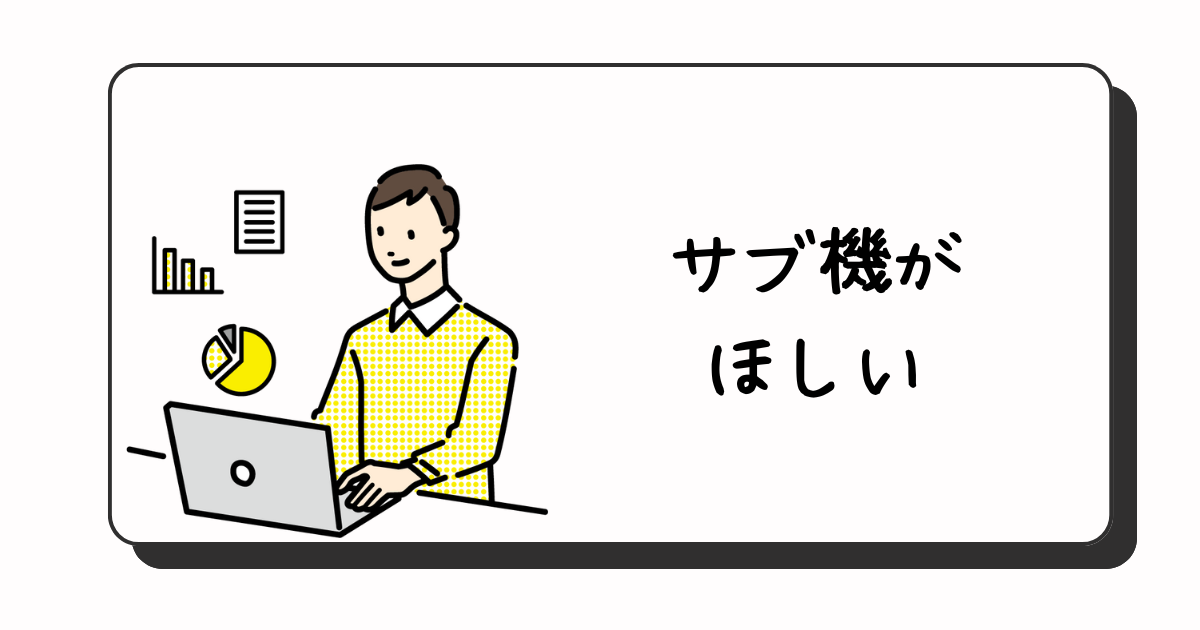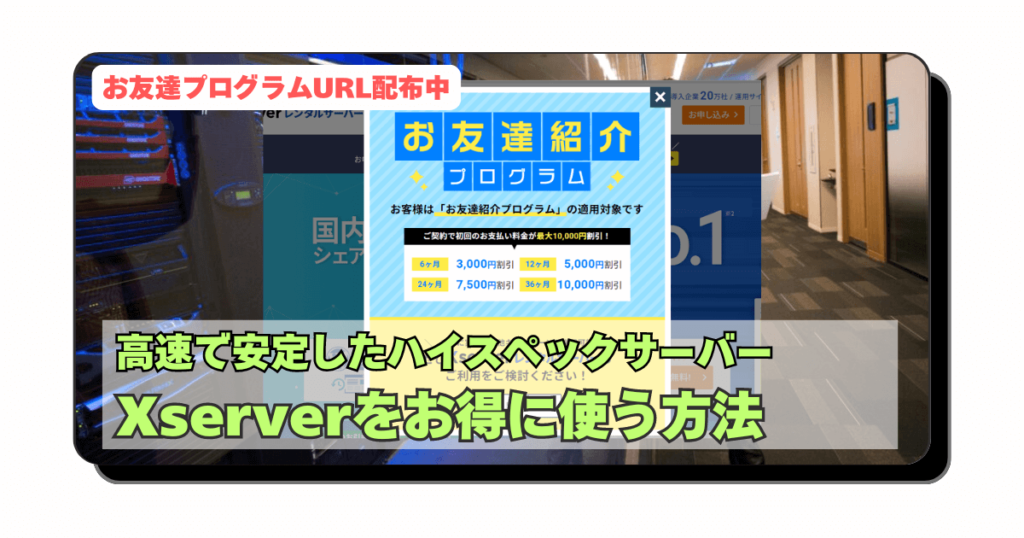今回はサブ機運用を「chromebook」でコスパ重視で考えてみました。「chromebookとは?」「何ができるか?」「Windowsと何が違うか?」など特徴を含めて解説しています。参考程度にお読みください。
Chromebookとは

Googleが開発した「chromeOS」を搭載したノートPCを指します。特徴は低スペックでも快適に動作する「シンプル構造」が売りの一つです。androidOSのエッセンスを取り入れた快適な動作と、ストレージはクラウド管理に依存しているのが特徴でもあります。感覚的には「タブレットのようなフットワークの軽さ」があると個人的には考えます。
- 利用アプリは「Googleplay」アプリ
- オンライン環境必須
- Googleドライブに依存
- 起動時間がかなり速い
- OS保証期間が長い(10年)
- 価格帯が安い
アプリがGooglePlay準拠なので、単純にフリーで利用できるGoogleツールが快適に使えると考えて問題ありません。ほかのソフトとの連携ができるので「業務ベース」以外で個人利用なら特に問題ないと思います。(やりたいことによっては弊害になる可能性はありますが)
Chromebookで出来ること

- インターネット
- 文章入力作業
- Youtube動画閲覧
起動動作の速さを考えると「インスタントな軽作業向き」と考えるのが一般的です。サブ機の目的でいろいろと変わりますが、自分が今回考えている「サッとブログを編集する」程度であればかなり相性が良いと考えることができます。
- 動作の思い動画編集
- PCゲーム
- Microsoftアプリの利用
スペックを要求しないOSになりますので、必然的に低スペックPCと同じ考え方になります。ですので重めの作業には不向きだと思いますし、そもそも思い作業をする「アプリケーション」がchromeOSで対応していない場合が多いです。その場合はその他のOSを利用することをおすすめします。汎用性があるにせよ、Microsoftアプリとは相性が良くないです。
chromeとWindowsの違い
単純に言うと「取り扱えるアプリの違い」「できる作業の幅」にあると考えます。複雑な作業の場合は自分は迷わず「Windows機」を選びます。ただ軽い作業を主体に検討するPCについては圧倒的に「chromebook」を選びます。なぜなら低スペックでも動作がかなり機敏であり、サブ機はあくまでサブと考えるからです。
 CHU
CHU※ただし、速度が速いと言っても「爆速」をイメージしないことをお勧めします。単純に低スペックでも「そこそこ速い」というイメージが妥当です。
サブ機運用に必要なこと


- ブログの記事編集
- インターネット
- 持ち運び重視
今回の記事の「サブ機に求めること」は上記3点です。本当にインスタントな作業中心ですが、PCとしての「文字の入力のしやすさ」「スマホとは違う液晶サイズ」「使いたいときにすぐ使える俊敏性」を考慮するとchromebook一択になりました。
低スペックでコスパ重視
- CPU:Celeron
- メモリ:4GB
- ストレージ:32~64GB
- 液晶:11インチ
- 画質:HD(1366×768)
- 形状:クラムシェル
- タッチパネル:不要
- 重量:1kg
上記を加味して、スペックと価格帯を考慮するとエントリーモデル狙いになります。また画面の開閉タイプが「コンバーチブル」などのタブレットのような利用が出来るタイプがありますが、今回は価格が安い「クラムシェル」に限定します。正直タブレット運用を検討してる場合は「お金出してiPadを買ったほうがいい」と思います。
自宅内で使いたいときに使う
また、オンライン環境については自宅で作業することがメインになりますので、ここもクリアできるかなと。外出先で利用する機会は今のところないので(そもそも子供と遊んだりするので)現状は「自宅内をウロウロ出来る利便性」だけでも自分としてはありです。重量も1kg以下が理想ですが、値段に影響する場合は多少我慢できる項目でもあります。
Lenovoがおすすめ
chromebookを提供しているメーカーは「Google」「FUJITSU」などを含めた6メーカー。基本的には一長一短ありますが、今回はコスパ重視なので、スペックとコストのバランスが取れている「Lenovo」がおすすめです。ハイスペックだと別のメーカーでよいものがありますが…あくまでchromebookでサブ機と考えるとほぼ一択になります。ターゲットプライスは「2万円」を狙うことをおすすめします。
コスパ重視で使える「Lenovo100e」一択


©Lenovo
CPUが「CeleronN4500」でサブ機性能としては問題ないです。レビューを拝見する限り、体感ではありますが、動作的には気にならないという意見が多いのと、グラフィック計算はやや弱いけど液晶がかなり綺麗だと評判です。ここらへんは好みだと言えますね。



Chromebookに適応した熱効率だったり、モバイル端末向けのCPUとしてはそこまで評判は悪くない印象ではあります。概ねエントリークラスはこのCPUが多いそうです。
4万円超えるならWindows機を選ぶ


後は…正直言うと3万円程度の機種が同じくLenovoであるにはあるのですが、特にカタログスペック的には遜色はない気がします(実機を触れば検証できますが)また4万円以上ですとある程度出てきますが、正直4万円だすなら「Windows機でいいや」って思ってしまいます。だったらメイン機でも戦える下記記事の作業PCをおすすめします。



ここではあくまで「低スペックで動いて、コスパを感じられる商品」という目的で探しておりますので、自分的には上記の安いほうの機種を買うと思います。
まとめ


今までChromebookは興味がありましたが、実際購入を検討した上で調べてみると「低スペック環境で使える理由」が分かった気がします。その点を踏まえても、自分はLenovo「100e」一択でいいと思っています。単純に「コスパ重視」「サブPC」としては非常に優秀だと思いました。
以上、自分がChromebookを買うとしたら、サブ機目線で低スペックで稼働が出来る機種を狙う!というお話でした。